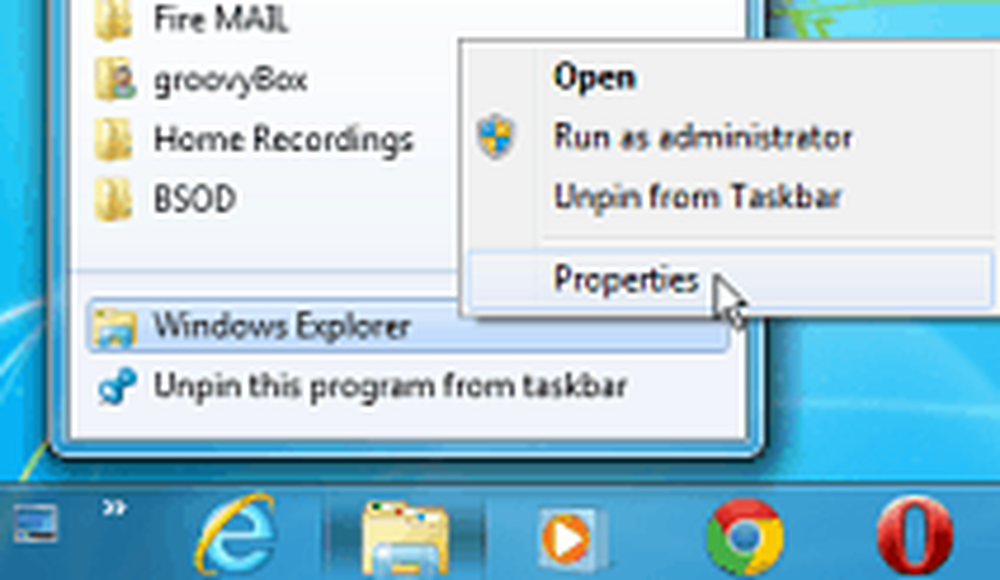Faites de Windows Media Player votre lecteur par défaut dans Windows 8


Définir le Lecteur Windows Media comme lecteur par défaut dans Windows 8 / 8.1
À partir de l'écran d'accueil type: programmes par défaut et sélectionnez-le parmi les résultats.

La fenêtre Programmes par défaut s'ouvre sur votre bureau. Dans le menu, cliquez sur le lien «Définissez vos programmes par défaut»..

Sur l'écran suivant, faites défiler la liste des programmes installés dans le volet gauche et sélectionnez Windows Media Player. Ensuite, à droite, cliquez sur «Définir ce programme comme programme par défaut» ou sélectionnez la deuxième option si vous souhaitez spécifier les types de fichiers de support ouverts par WMP par défaut..

Maintenant, lorsque vous ouvrez vos dossiers Vidéos ou Musique, vous verrez que Windows Media Player est configuré pour les lire par défaut..

Ensuite, double-cliquez simplement sur le fichier que vous souhaitez lire et profitez du spectacle..

Si vous souhaitez simplement utiliser occasionnellement WMP pour lire un contenu multimédia, cliquez avec le bouton droit de la souris sur le fichier et sélectionnez Ouvrir avec, puis le lecteur multimédia que vous souhaitez utiliser dans la liste des programmes ou des applications installés..

Alors que Windows 8 a reçu un mauvais coup dans la presse et n’a pas été apprécié par les consommateurs, tout ce à quoi vous êtes habitué dans Windows 7 est toujours là, y compris vos anciens favoris. Windows 8 n'a rien à craindre, il vous suffit de modifier quelques paramètres pour le rendre facile à utiliser.
Si vous souhaitez utiliser d'autres programmes de bureau par rapport à leurs équivalents modernes, consultez notre article: Comment ouvrir des fichiers dans des programmes de bureau.